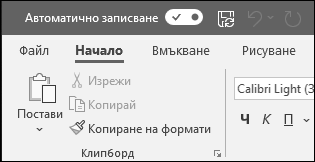Създаване на презентация в PowerPoint за уеб

С PowerPoint за уеб, който се изпълнява във вашия уеб браузър:
-
Можете да създавате презентации, които включват изображения, видеоклипове, преходи и анимации.
-
Можете да стигате до презентациите си от своя компютър, таблет или телефон.
-
Можете да споделяте работата си и да работите с други хора независимо къде се намират.
Забележки:
-
Ако използвате настолната версия на PowerPoint на компютър с Windows, вижте Бърз старт в PowerPoint.
-
Ако използвате настолната версия на PowerPoint на компютър Mac, вижте Ръководства за бърз старт за Office for Mac и Помощ за PowerPoint for Mac.
Създаване, отваряне и даване на име на презентация
-
Отидете на powerpoint.office.com.
Или влезте в office.com/signin, изберетеMicrosoft 365 иконата за стартиране на приложения

-
Изберете Нова празна презентация, отворете файл от Последни , изберете една от темите или започнете с шаблон за презентация.
-
За да дадете име на презентацията, изберете заглавието в горната част и въведете име.
Ако трябва да преименувате презентацията, изберете заглавието и въведете отново името.
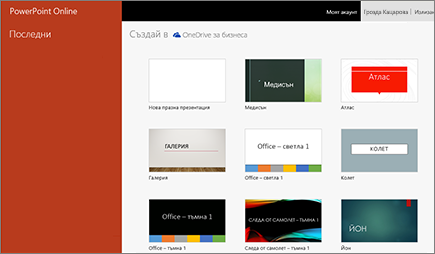

Добавяне на слайд
-
Изберете слайда, след който искате да се намира вашият нов слайд.
-
Изберете Начало > Нов слайд.
-
Изберете Оформление и типа, който искате, от падащия списък.
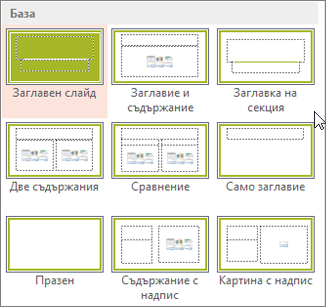
Запис
-
Когато работите в PowerPoint за уеб, работата ви се записва на всеки няколко секунди. Можете да изберете Файл > Записване на копие , за да създадете дублирано копие на друго място.
-
Или изберете Файл > Изтегляне като , за да запишете копие на вашето устройство.
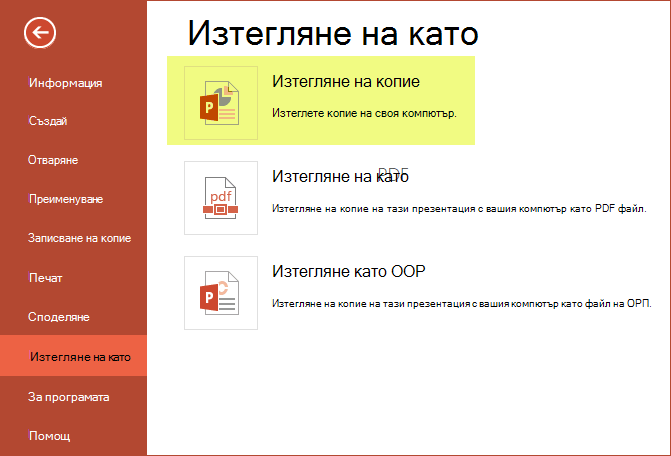
Offline
Когато сте онлайн, автоматичното записване е винаги включено и записва промените ви, докато работите. Ако по което и да е време загубите вашата интернет връзка или я изключите, всички чакащи промени ще се синхронизират веднага щом отново сте онлайн.